Passo 1 Para acessar as fotos com dispositivos iOS, você deve abrir as "Definições" na tela inicial do seu dispositivo iOS. Pressione em "iCloud", seguido de "On/Off" para ATIVAR o iCloud. Insira o seu Apple ID verificado e ative a Galeria de Fotos para visualizar as suas imagens no iCloud e as imagens de outros usuários partilhadas com você - Ative as Galerias de Fotos Partilhadas.
4 Métodos Simples para Acessar as Fotos do iCloud
Como ver fotos no iCloud é bastante simples e você tem vários métodos à disposição que pode seguir. Neste artigo mostramos como você pode acessar as fotos no iCloud em quatro métodos simples.
Apr 24, 2023 • Arquivado para: Gerenciador de Celular • Soluções comprovadas
No que toca a tirar fotos, a melhor câmera que você pode usar é a que traz diariamente no bolso, ou seja, a câmera do seu smartphone. Atualmente os smartphones têm algumas das câmeras com melhor qualidade no mercado e estão sempre disponíveis. Nos dispositivos iOS já existe uma abundância de aplicativos iOS que fazem do iPhone, iPad, e iPod touch autênticos dispositivos tudo-em-um e no que toca a acessar fotos, o iCloud é a melhor plataforma existente desenvolvida pela Apple. Você pode acessar as suas imagens online em qualquer altura no seu computador Mac ou Windows ou no seu iPhone, iPad ou iPod Touch. O iCloud é simplesmente a melhor opção que você pode usar para acessar as suas imagens, para isso basta ter um Apple ID e uma conexão de Internet e está pronto! Como acessar iCloud é bastante simples e você tem vários métodos à disposição que pode seguir. Neste artigo mostramos como você pode acessar as fotos do iCloud em quatro métodos simples.
- Parte 1: Como ver as fotos do iCloud usando dispositivos iOS?
- Parte 2: Como ver as fotos do iCloud usando um PC?
- Parte 3: Como ver as fotos do iCloud usando um Mac?
- Parte 4: Como acessar as fotos excluídas do iCloud usando o Wondershare Dr.Fone?
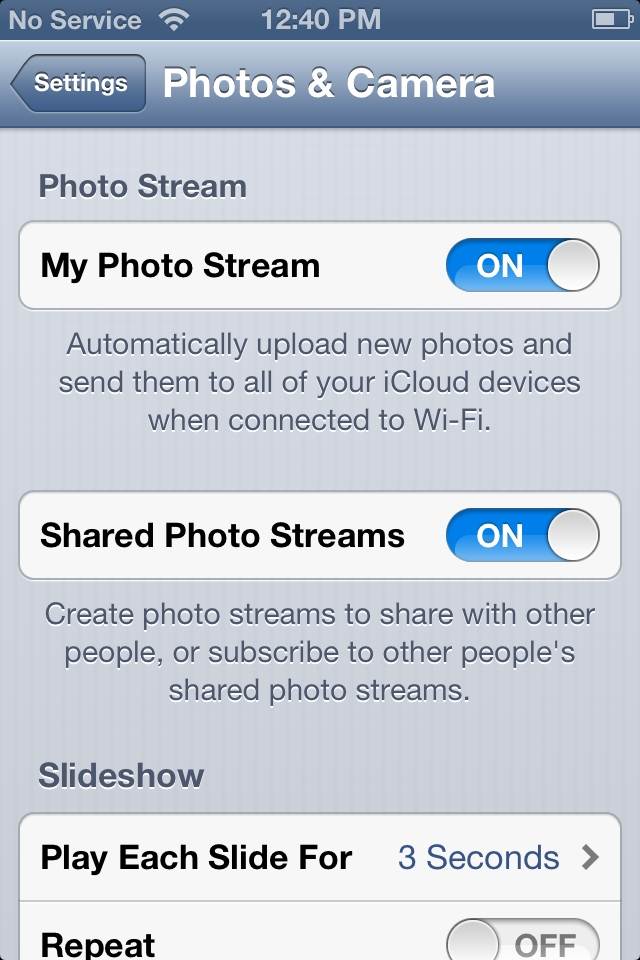
Passo 2 O próximo passo é iniciar o aplicativo das "Fotos" na tela inicial. Você irá ver o botão da "Galeria de Fotos" na tela, o qual deve pressionar para iniciar a Galeria de Fotos.
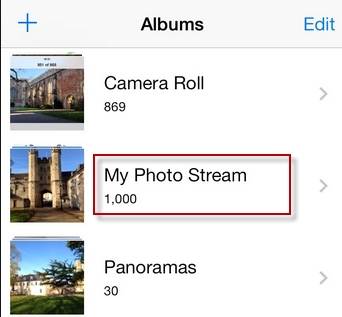
Pressione na "Minha Galeria de Fotos" para visualizar as imagens que você carregou. Além disso, as Galerias de Fotos que outros usuários partilharem com você ficarão visíveis na tela.
Pros:
- Processo simples e rápido
- Sem perdas de dados

Dr.Fone - Recuperar Datos iOS
3 métodos para recuperar contatos do iPhone 6SE/6s Plus/6s/6 Plus/6/5S/5C/5/4S/4/3GS!
- Recupera contatos diretamente do backup do iPhone,iTunes e também do iCloud.
- Recupera informações de contatos como números, nomes, emails, profissões, empresas, etc.
- Suporta iPhone 6s,iPhone 6s Plus,iPhone SE e o mais recente iOS 13 na totalidade!
- Recupera dados perdidos devido a exclusão, dispositivo desaparecido, jailbreak, atualização do iOS 13, etc.
- Permite pré-visualizar e recuperar seletivamente os seus dados desejados.
Passo 1:Primeiro você deve instalar o iCloud no seu computador Windows - comece por baixar e instalar o iCloud para Windows.
Passo 2:Assim que tiver instalado o iCloud, inicie o Painel de Controle do iCloud para Windows e insira o seu Apple ID verificado e a respetiva senha. Você apenas pode criar o seu ID se tiver um dispositivo iOS ou um Mac com o OS X Lion ou superior. Tenha em atenção que você deve ter um Apple ID para usar o iCloud.

Passo 3: Após inserir o seu ID de usuário e a senha, assinale a opção "Fotos" para ativar as fotos na tela. Clique no botão de "Opções" para selecionar a Galeria de Fotos. Lembre-se de ativar a opção das Galerias de Fotos Partilhadas para visualizar as fotos dos outros usuários partilhadas com você.
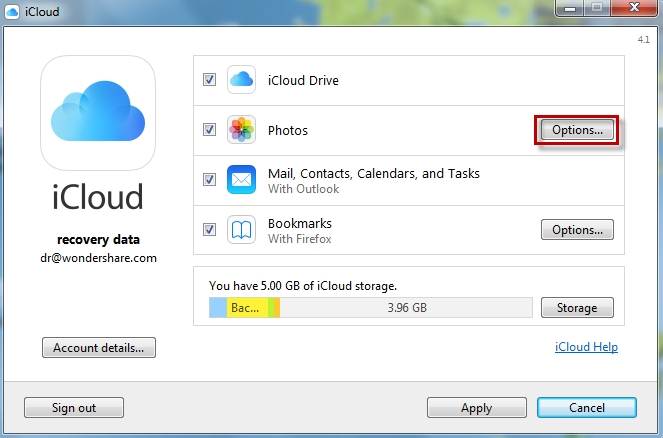
Pros:
- Permite sincronizar facilmente os seus dados com o computador.
- Todos os dados são salvos num só local.
Passo 1: Firstly, select "System Preferences" from the Apple menu on your Mac and then click "iCloud." Click "Photo Stream" checkbox on the screen and click "Options" to make sure the "Photo Stream" and "Shared Photo Streams" are both enabled.
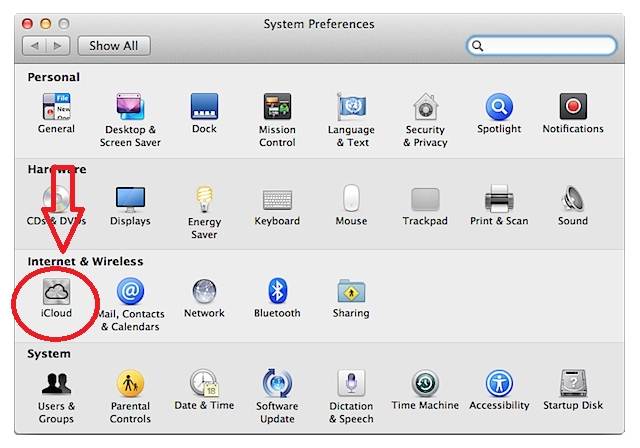
Passo 2: Agora é altura de iniciar o iPhoto ou Aperture. Clique em "iPhoto" ou "Aperture" no topo da tela e selecione "Preferências". Clique na aba "Galeria de Fotos" e selecione a opção da "Galeria de Fotos" e "Galerias de Fotos Partilhadas."
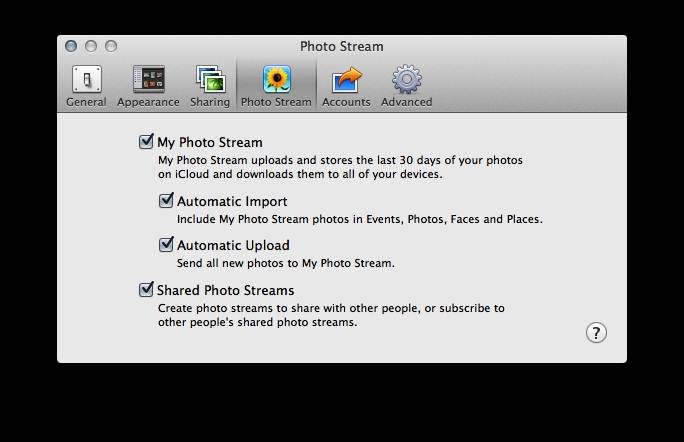
Passo 3: Para visualizar as suas fotos da Galeria, selecione a "Galeria de Fotos" na janela principal do iPhoto ou do Aperture assim que os aplicativos estiverem devidamente configurados.
Pros:
- Fácil sincronização dos dados.
- Funcionalidade leve.
Contras:
O iCloud não é o assistente mais completo para sincronizar arquivos, mas é óptimo para transferir imagens.
O Wondershare Dr.Fone para iOS (Recuperação de Dados) é a melhor disponível atualmente no mercado para recuperar dados. Agora você pode facilmente recuperar seus dados perdidos diretamente nos seus dispositivos iOS ou através dos backups do iCloud ou iTunes. Este programa é altamente compatível com os mais recentes iOS 9, iPhone 6s Plus, iPhone 6s, iPad Air 2, entre outros. Vejamos em seguida como você pode usar este programa para recuperar arquivos com o backup do iCloud.
Passo 1. Selecione o Modo de Recuperação
Inicie o Wondershare Dr.Fone para iOS e selecione o modo de recuperação "Recuperar dos Arquivos de Backup do iCloud" no topo. Irá aparecer uma nova janela onde deve inserir a senha para entrar na sua conta do iCloud. O Wondershare mantém as suas informações seguras e não memoriza nenhuma credencial de acesso.
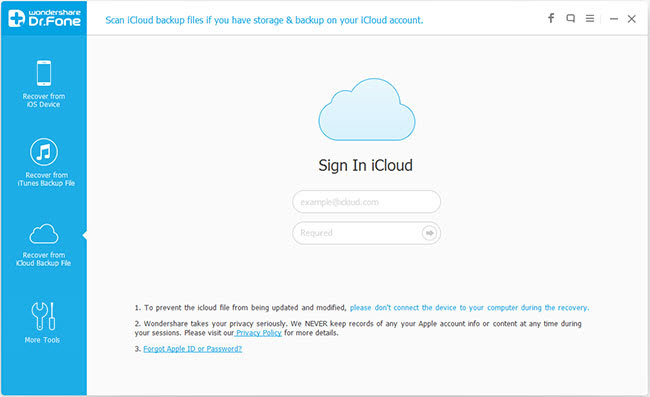
Passo 2. Baixe o Arquivo de Backup do iCloud
Assim que você entrar no iCloud, o programa irá localizar todos os arquivos de backup na sua conta do iCloud. Selecione o backup que pretende recuperar os dados e clique no botão "Baixar".
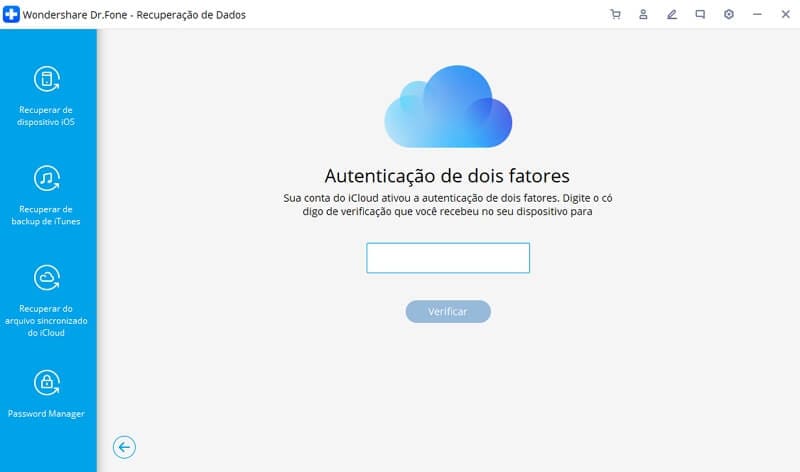
Na nova janela pop-up, você pode selecionar os tipos de arquivos que pretende baixar. Este processo permite a você poupar o tempo que iria despender a baixar o arquivo de backup do iCloud. De seguida você pode escanear o conteúdo do iCloud, clicando no botão "Scan" para dar início ao processo e aguarde alguns momentos até que esteja concluído.
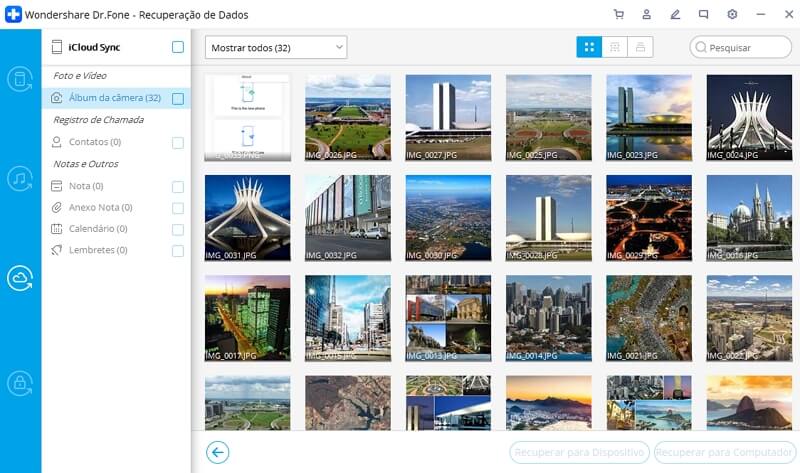
Passo 3: Pré-visualize e Recupere os seus dados do Arquivo de Backup do iCloud
Assim que o scan esteja concluído, você pode pré-visualizar a maioria dos dados no arquivo de backup do iCloud, incluindo os seus contatos, mensagens, fotos e muito mais. Assinale os itens que deseja e clique no botão "Recuperar" para salvar no seu computador. Todos os seus contatos, mensagens e notas serão recuperados para o seu dispositivo iOS - iPhone, iPad ou iPod touch - se estiver conectado ao seu computador. Conecte o seu iDispositivo com o respetivo cabo USB durante o processo de recuperação.
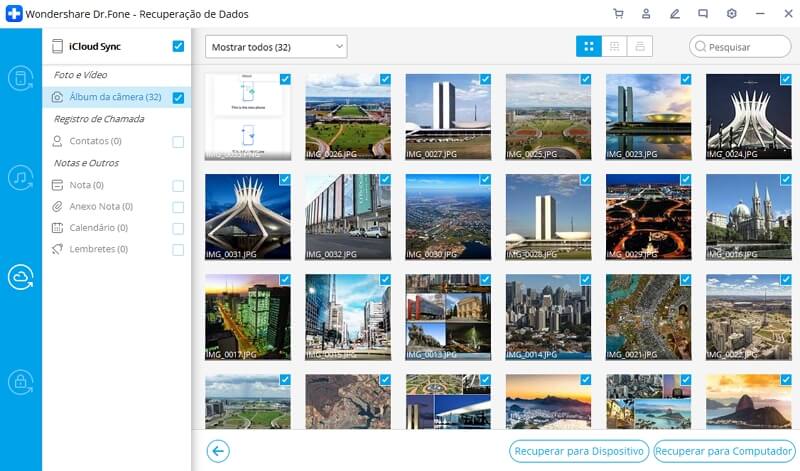

Dr.Fone - Recuperar Dados iOS
3 métodos para recuperar contatos do iPhone 6SE/6s Plus/6s/6 Plus/6/5S/5C/5/4S/4/3GS!
- Recupera contatos diretamente do backup do iPhone,iTunes e também do iCloud.
- Recupera informações de contatos como números, nomes, emails, profissões, empresas, etc.
- Suporta iPhone 6s,iPhone 6s Plus,iPhone SE e o mais recente iOS 13 na totalidade!
- Recupera dados perdidos devido a exclusão, dispositivo desaparecido, jailbreak, atualização do iOS 13, etc.
- Permite pré-visualizar e recuperar seletivamente os seus dados desejados.
Categorias
Artigos Recomendados
Recuperação de Dados
- 1 Recuperar Dados de iPhone
- Software para ignorar bloqueio do iCloud
- Lê suas conversações do WhatsApp no PC
- Como Recuperar Fotos Excluídas do WhatsApp
- Como Contornar a Ativação do iCloud
- Melhores software de recuperação de dados
- 2 Recuperar Dados de Android
- Como acessar Android com Tela Quebrada
- Recupera Contatos do Android com Tela Quebrada
- Como Reparar Samsung Galaxy com a Tela Preta
- Softwares gratuitos para recuperação do Android
- Métodos de Recuperação de Contatos no Samsung













Alexandre Garvalhoso
staff Editor